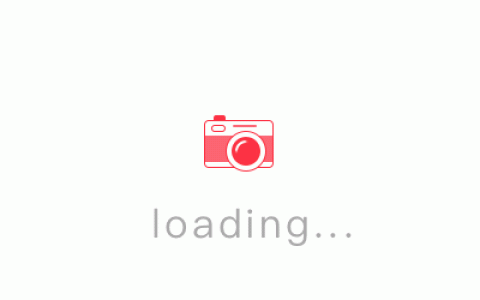觉得Mac OS X Yosemite Dock栏比Windows桌面图标更实用优美?
RocketDock ,一款桌面美化神器,仿Mac OS X Yosemite Dock栏。
RocketDock ,具有占用资源少,内存小和支持自定义等优点。
RocketDock ,适用于Windows 2000XP7810等环境。
1、下载绿色汉化版RocketDock
2、打开RocketDock
桌面最下面的一行就是这款软件的基本样式了。
 下图为RocketDock软件的效果,是不是很赞呢!
下图为RocketDock软件的效果,是不是很赞呢!
 右键该Dock,可以选择它在屏幕中的位置,共四种选项:顶部、底部、左方和右方。
右键该Dock,可以选择它在屏幕中的位置,共四种选项:顶部、底部、左方和右方。
 从左向右依次为:计算机 > 网络 > 我的文档 > 我的音乐 > 我的图片等。如点击“计算机”,便会打开Windows中的计算机,与Windows桌面图标相同。
从左向右依次为:计算机 > 网络 > 我的文档 > 我的音乐 > 我的图片等。如点击“计算机”,便会打开Windows中的计算机,与Windows桌面图标相同。
 对于这些图标不喜欢的,我们可以 右键 > “删除项目”。
对于这些图标不喜欢的,我们可以 右键 > “删除项目”。
需要的,但需要自定义位置的,我们可以 右键 > “图标设置”。如,灬无言将“我的文档”的默认位置改为G盘中的名为“xxkt”的文件夹。
只需要修改“目标”的位置就可以了。
 可以添加目录,如5中所示,打开就是某个路径。除此之外,还可以添加应用程序,方便直接打开程序(PS:至于“添加”中的其他选项,有兴趣的小伙伴可以自行尝试哦)。
可以添加目录,如5中所示,打开就是某个路径。除此之外,还可以添加应用程序,方便直接打开程序(PS:至于“添加”中的其他选项,有兴趣的小伙伴可以自行尝试哦)。
我们来添加一个VMware的应用程序吧。
a、准备一张256*256的png图片
如何作图就不讲了,想做的精美的话,一般需要PS抠图,透明背景的PNG图。
图片大小256只是个参考,放上去如果不合适,需要调整图片。
然后,放在RocketDock的Icons文件夹下。
PS:一般情况下,RocketDock会自动识别程序的图标,可以无需自行修改。想改的小伙伴们只需在设置里选择该图片即可。
 空白处点击“添加项目” > “文件”。
空白处点击“添加项目” > “文件”。


 觉得总在桌面办公或游戏时会碍事?那么设置自动隐藏就好了嘛。
觉得总在桌面办公或游戏时会碍事?那么设置自动隐藏就好了嘛。
 如开机启动、Dock的风格、图标启动时动画的行为等等,都可以通过程序设置来完成。
如开机启动、Dock的风格、图标启动时动画的行为等等,都可以通过程序设置来完成。

版权声明:本文内容由互联网用户自发贡献,该文观点仅代表作者本人。本站仅提供信息存储空间服务,不拥有所有权,不承担相关法律责任。如发现本站有涉嫌抄袭侵权/违法违规的内容, 请发送邮件至 ivillcn@qq.com 举报,一经查实,本站将立刻删除。文章链接:https://www.shangraobbs.com/n/2843.html